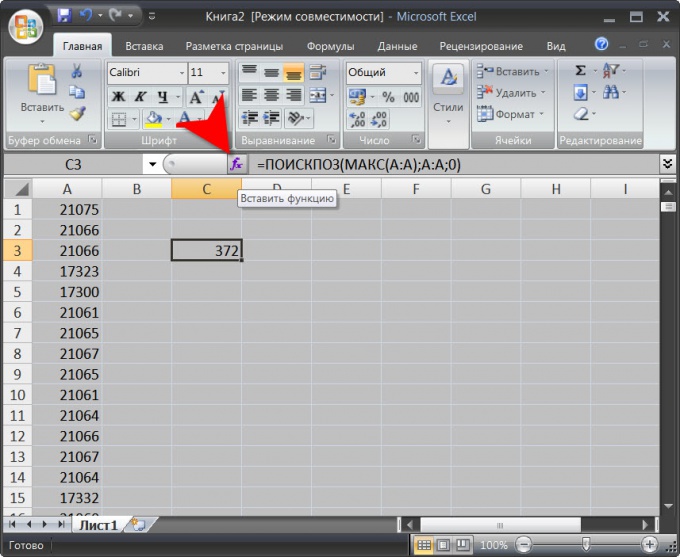Инструкция
1
Запустите табличный редактор и загрузите в него массив данных, максимальный элемент которого требуется найти. Если исходные данные не хранятся в файле какого-либо из «родных» форматов Microsoft Excel (xls, xlsx и т.д.), то можно, например, сохранить их в формате csv-файла - Excel имеет гибкие настройки для разбора данных в таких файлах. А можно просто скопировать данные массива в текстовом формате и вставить в пустую страницу табличного редактора. Чтобы поместить данные в колонку каждый элемент массива должен быть в отдельной строке, а для размещения их в ячейках одной строки разделителем должен быть знак табуляции.
2
Щелкните пустую ячейку, в которой вы хотите увидеть индекс максимального элемента массива, а затем нажмите пиктограмму «Вставить функцию», помещенную левее строки формул над таблицей. В выпадающем списке «Категория» открывшегося диалогового окна выберите строку «Ссылки и массивы» и в перечне функций выберите «ПОИСКПОЗ», а затем нажмите кнопку «OK».
3
Введите функцию, осуществляющую поиск максимального элемента в поле «Искомое_значение» - MAKC(). Затем установите курсор между скобок этой функции и укажите колонку, содержащую введенные вами значения массива. Для этого просто щелкните заголовок этой колонки. В поле «Просматриваемый_массив» надо указать этот же диапазон ячеек, то есть щелкните тот же заголовок еще раз. В поле «Тип_сопоставления» обязательно поставьте ноль, а затем нажмите кнопку «OK». Excel найдет максимальное значение в указанном диапазоне ячеек и отобразит номер строки, который и будет индексом максимального элемента в массиве.
4
Меняйте, если это необходимо, данные массива - введенная вами формула будет производить повторные вычисления после каждого такого изменения, показывая индекс максимального элемента после внесенных изменений.
Видео по теме
Источники:
- как найти максимальный элемент в одномерном массиве